新版edge集锦功能介绍
新版edge集锦是什么?在新版本的Microsoft edge浏览器中,新增一个集锦功能,那你知道集锦功能怎么用的吗,主要功能是什么,怎么做,新版edge集锦功能介绍,下面就和小编一起来看看吧!
1.新版edge浏览器中的集锦功能类似于浏览器的收藏夹,但是功能相对于收藏夹更加丰富,因为集锦不仅可以收藏网页,还可以收藏图片、便筏等等;
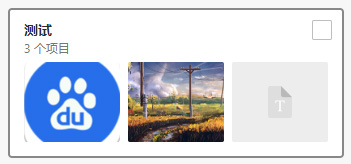
2.如果说收藏夹是一个TXT,那么集锦就是一个Word文档,可以将多个网页链接、图片、便筏保存为一个文档,保存之后还可以新建一个文档;
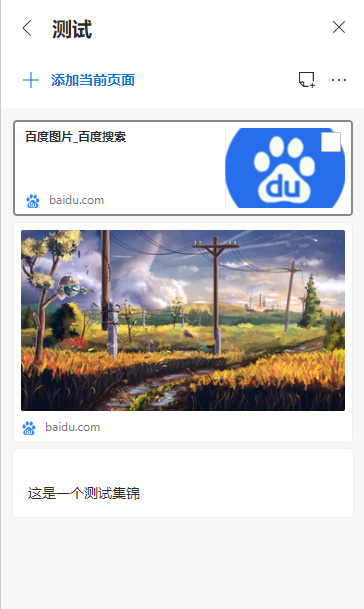
3.使用集锦功能也是非常简单,可以通过右上角头像左侧的“集锦”按钮进入集锦,还可以通过头像右侧的“更多 - 集锦”进入集锦;

4.打开集锦页面后,点击【启动新集锦】创建一个集锦,我们可以创建多个集锦,每个集锦内可以添加多个网页、图片、便筏等等;
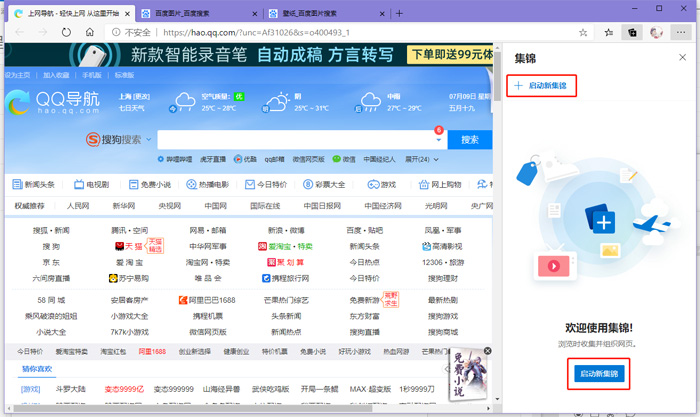
5.点击上方的可以为当前集锦命名,点击“添加当前页面”可以将左侧的网页添加到集锦内,点击右侧的“注释”可以添加便筏;
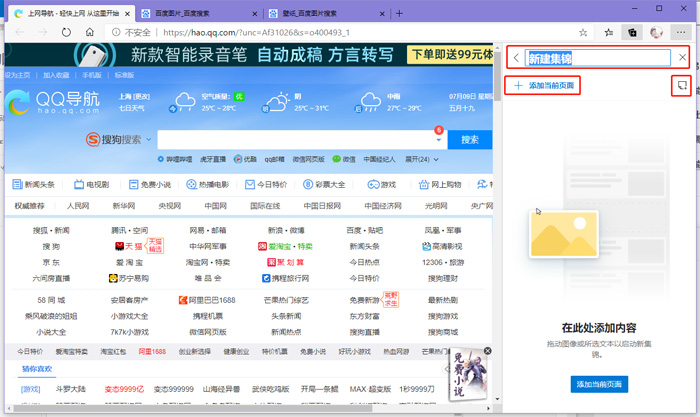
6.我们可以通过“添加当前页面”和在网页、图片右击选择“添加到集锦 - 选择集锦名”的方式将网页、图片添加到集锦中,两者添加后的展示方式有所不同;
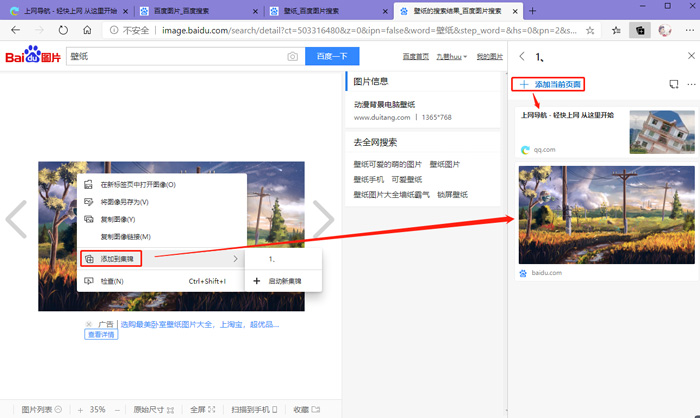
7.而集锦中的便筏功能与win10系统的便筏功能相同,但是缺少了更改便筏背景颜色、添加图片功能;
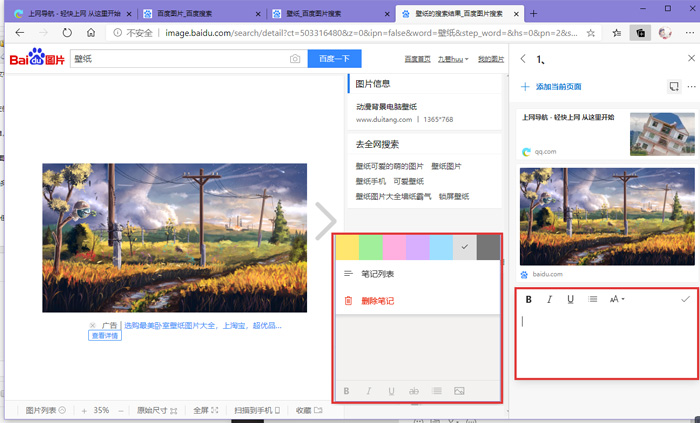
8.如果需要删除集锦中的内容或者删除集锦,只需要右击需要删除的内容、集锦,选择“删除/删除集锦”即可,集锦还可以多个一起删除,只需要在右侧勾选中需要删除的集锦,点击上方的删除,取消删除则去掉选中;
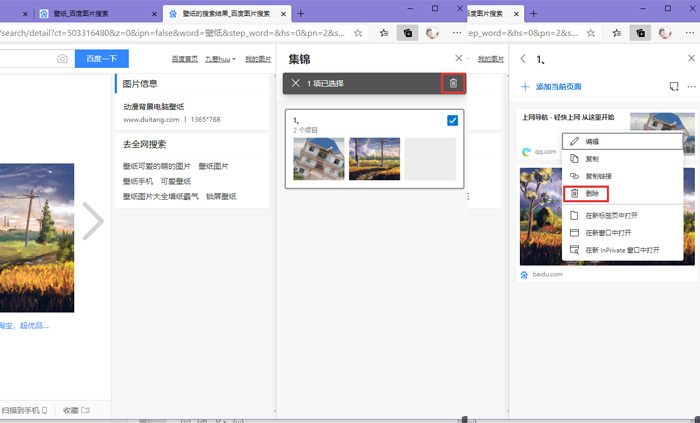
9.我们还可以将集锦发送到EXcel、Word中,全部打开、复制集锦中的网页、图片链接、文字;
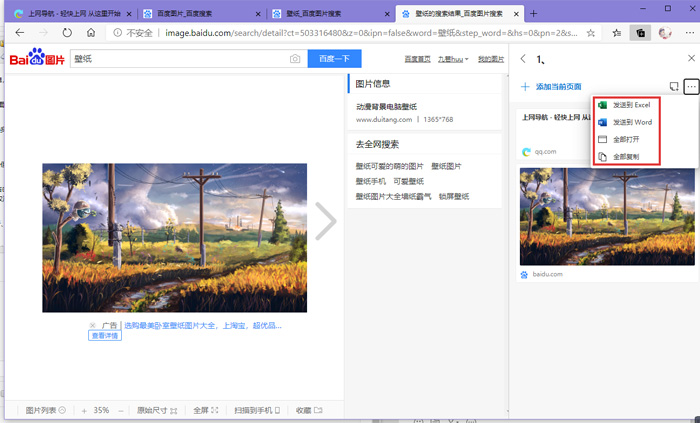
10.我们创建的所有集锦,只要我们登录了Microsoft账号,就可以跨设备查看,前提是登录的是同一个Microsoft账号。
以上就是新版edge集锦功能介绍的全部内容了,希望以上内容对您有所帮助!
猜你喜欢
更多-
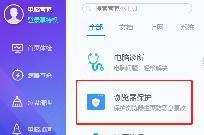 为什么edge一打开就是百度
为什么edge一打开就是百度浏览器 2020-07-09
-
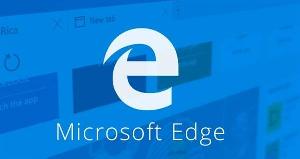 edge浏览器怎么设置兼容模式
edge浏览器怎么设置兼容模式浏览器 2020-09-14
-
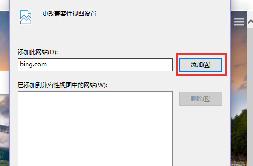 新版edge怎么添加站点
新版edge怎么添加站点浏览器 2021-09-03
-
 edge冲浪游戏怎么打开
edge冲浪游戏怎么打开浏览器 2021-07-13
-
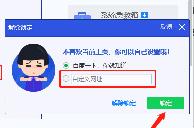 新版edge主页总是变成百度怎么解决
新版edge主页总是变成百度怎么解决浏览器 2020-07-09
